A számítógép indításakor számos folyamat elindul a háttérben. Az egyik ilyen szolgáltatás, amelyet észrevehet, a Windows Update Medic szolgáltatás. Ezt a szolgáltatást a Microsoft vezette be nem olyan régen. Ha kíváncsi arra, hogy mi az a Windows Update Medic szolgáltatás, akkor jó helyen jár.
WaaSMedicSVC.exe: Windows Update Medic Service
Ebben a cikkben megvitatjuk a Windows Update Medic Service szolgáltatást a Windows 11 rendszerben, mit csinál, és hogyan tilthatja le.
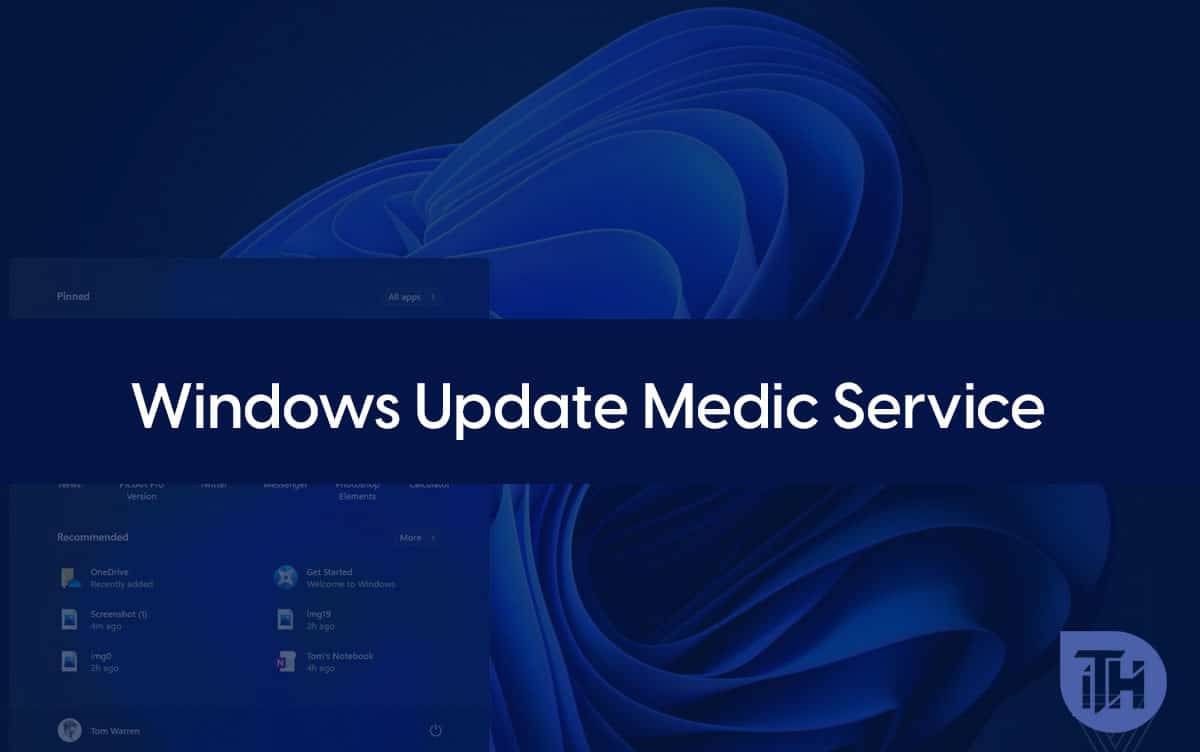
Mi az a Windows Update Medic Service?
A Microsoft bevezette a Windows Update Medic Service szolgáltatást a Windows frissítés összetevői által elszenvedett károk kijavítására. Ez lehetővé teszi a Windows frissítések problémamentes letöltését. Ez a szolgáltatás elhárítja a Windows Update összetevőivel kapcsolatos problémákat.
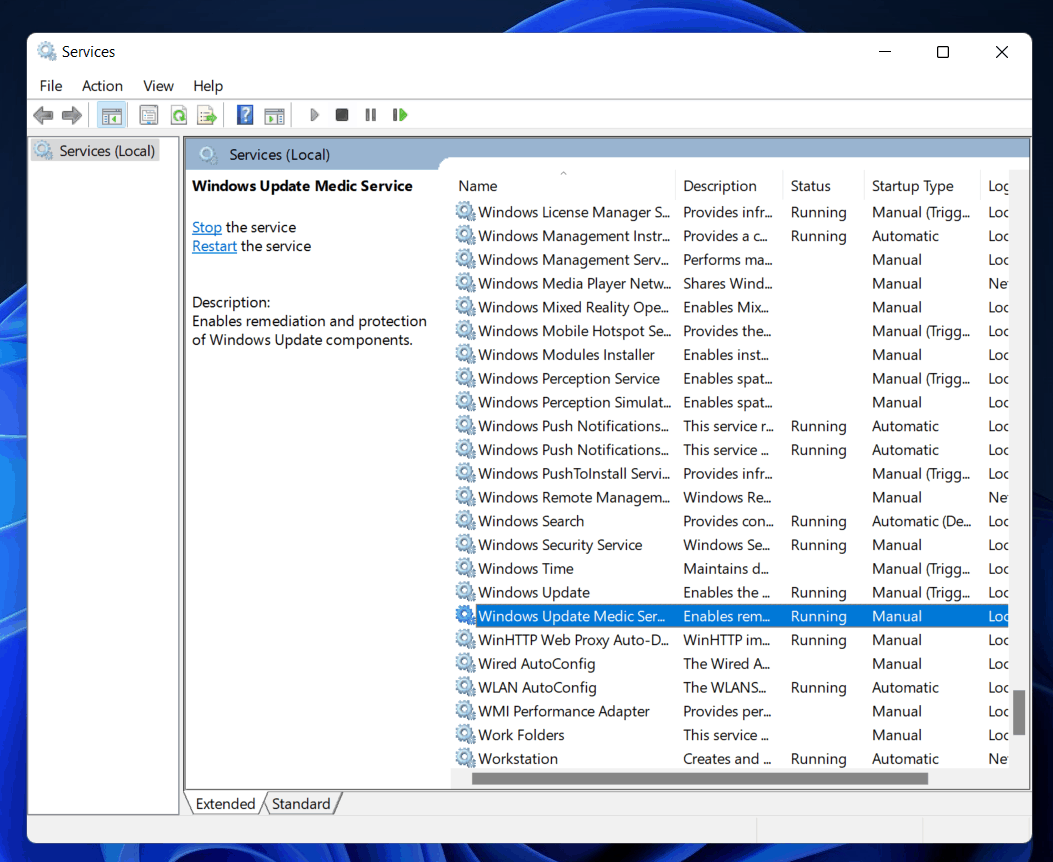
Amikor megpróbálja frissíteni a Windowst, több folyamat fut a háttérben. Ezek a folyamatok biztosítják a számítógép biztonságát a Windows frissítése közben. A Windows Update Medic Service vagy a WaaSMedicSVC.exe egy olyan szolgáltatás, amely a háttérben fut, és védi a Windows Update összes összetevőjét.
A Windows Update orvosi szolgáltatás letiltása
A Service Manager nem használható a Windows Update Medic letiltására. Hozzáférés megtagadva üzenetet kaphat, amikor megpróbálja letiltani a Windows Update Medic szolgáltatást a Service Manager segítségével. A Windows Update Medic Service letiltásához kövesse az alábbi lépéseket:
Letiltása a Rendszerleíróadatbázis-szerkesztő használatával
A beállításszerkesztővel letilthatja a WaaSMedicSVC.exe fájlt. A Windows Update Medic Service letiltásához a Windows 11 rendszerben a Rendszerleíróadatbázis-szerkesztővel, kövesse az alábbi lépéseket:
- A start menü, keressen Rendszerleíróadatbázis-szerkesztő és nyissa ki.
- A Rendszerleíróadatbázis-szerkesztőben lépjen a következő helyre:
HKEY_LOCAL_MACHINE\SYSTEM\CurrentControlSet\Services\WaaSMedicSvc
- A jobb oldalon válassza ki a lehetőséget indul. Kattintson duplán rá.
- Ez megnyílik a Duplaszó szerkesztése (32 bites) érték párbeszédpanel.
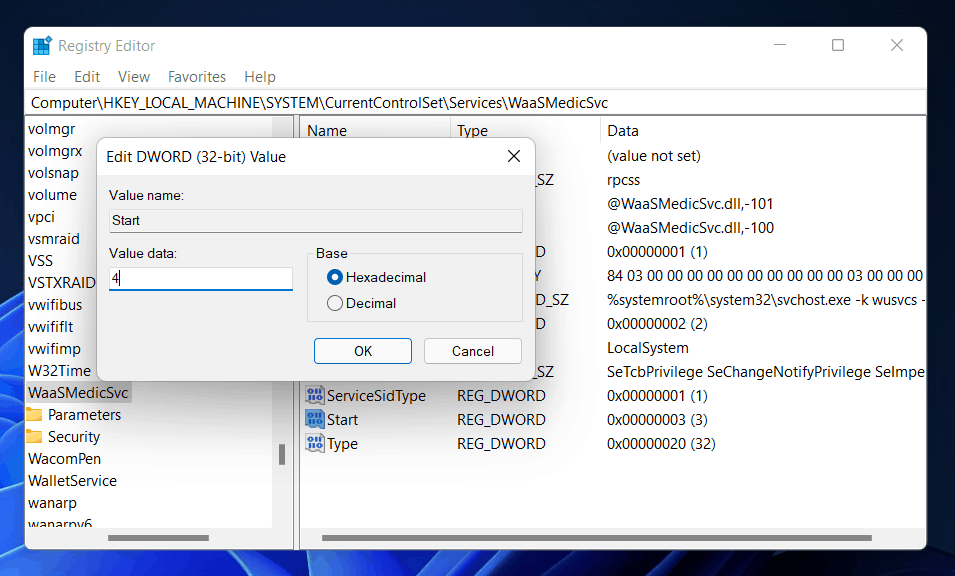
- Itt változtassa meg az értékét 3 hogy 4. Kattintson rá RENDBEN, és zárja be a Rendszerleíróadatbázis-szerkesztőt.
- Ha elkészült, indítsa újra a számítógépet, és a Windows Update Medic Service le lesz tiltva.
Hozzon létre kötegfájlt a Windows Update Medic szolgáltatás letiltásához
Létrehozhat kötegfájlt a Windows Update Medic Service letiltásához, amikor csak akarja. Ez a kötegfájl gyorsan letiltja a szolgáltatást. A szolgáltatás azonban újraindulhat, és le kell tiltania.
- A start menükeressen Jegyzettömb és nyissa ki.
- A Jegyzettömbbe illessze be a következő szöveget:
echo Windows Update Medic Service sc stop WaasMedicSvc REG ADD HKLM\SYSTEM\CurrentControlSet\Services\WaasMedicSvc /v Start /f /t REG_DWORD /d 4 echo. echo Servizio Windows Update sc stop wuauserv REG ADD HKLM\SYSTEM\CurrentControlSet\Services\wuauserv /v Start /f /t REG_DWORD /d 4 echo. echo Aggiorna il servizio Orchestrator sc stop UsoSvc REG ADD HKLM\SYSTEM\CurrentControlSet\Services\UsoSvc /v Start /f /t REG_DWORD /d 4 echo.
- Illessze be a szöveget a Jegyzettömbbe, és nyomja meg a gombot Ctrl + S billentyűkombináció a mentéshez.
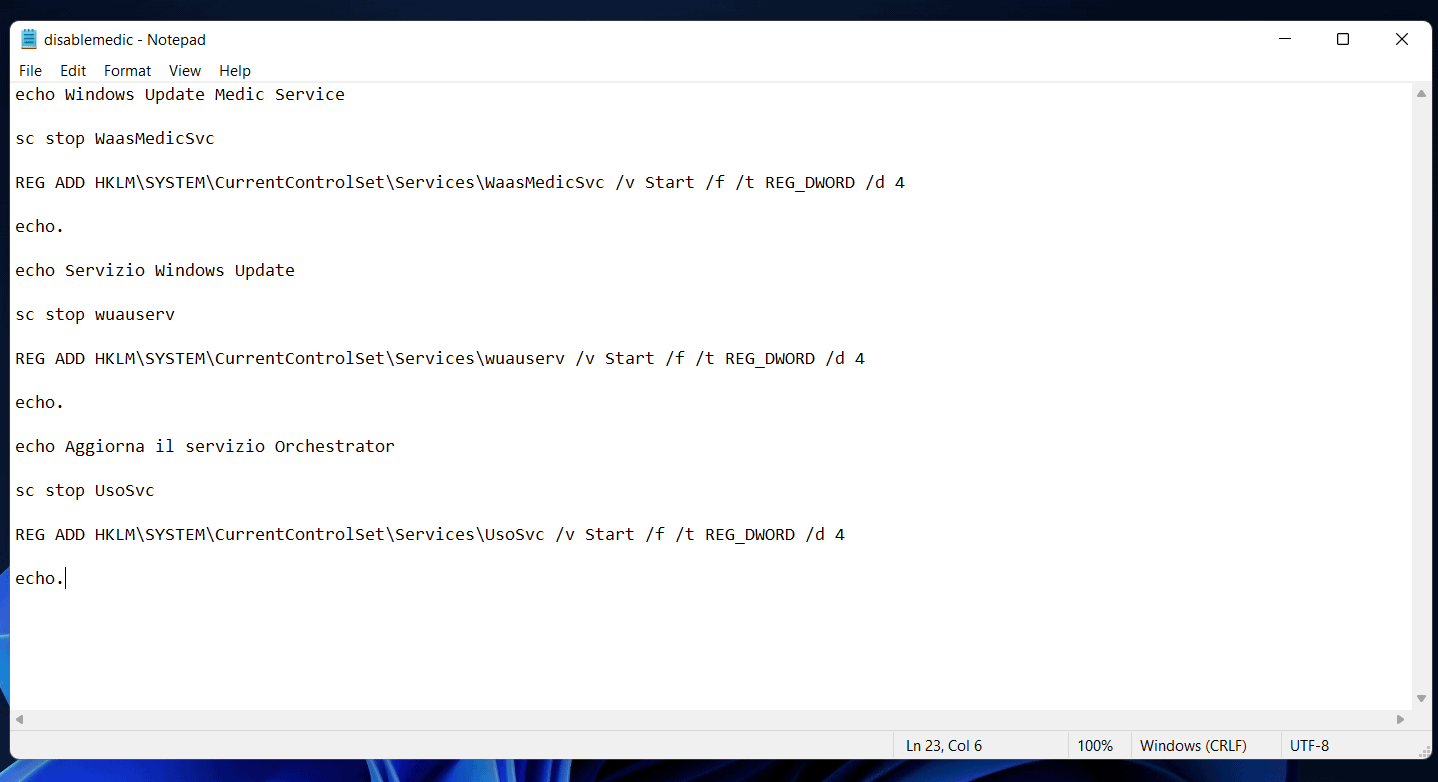
- Mentse el a fájlt másként disablemedic.bat
Amikor le szeretné tiltani a szolgáltatást, kattintson erre a fájlra, és a szolgáltatás letiltásra kerül.
A Windows Update Blocker használata
A Windows Update Blocker segítségével is blokkolhatja ezt a Windows szolgáltatást. A Windows Update Blocker használatához a WaaSMedicSVC.exe blokkolásához kövesse az alábbi lépéseket:
- Először töltse le a Windows Update Blocker.
- Bontsa ki a fájlt a számítógépén, és indítsa el.
- Irány a menü és válassza ki Windows szolgáltatások. Ez megnyílik a Szolgáltatások ablak.
- Itt keressen Windows Update orvosi szolgáltatás. Válassza ki, és másolja ki a szolgáltatás nevét.
- Most menjen arra a helyre, ahol kicsomagolta a Windows Update Blockert.
- Lesz egy ini fájlt. Nyissa meg a Notepad segítségével.
- Illessze be a szolgáltatás nevét a dosvc=2,4 és add hozzá =3,4 a szolgáltatás neve előtt. Mentse el a fájlt.
- Most menj vissza a Windows Update Blocker és kattintson rá Alkalmazni a változtatások mentéséhez.
KAPCSOLÓDÓ ÚTMUTATÓ:
Végső szavak
Ez az, amit a WaaSMedicSVC.exe. Reméljük, hogy ez a cikk segített megtudni, mi ez a szolgáltatás, és mit csinál. A szolgáltatást a fenti lépések végrehajtásával is letilthatja.


